Veebiredaktor toetab ka Arduino teekide kasutamist, mis on eelnevalt kirjutatud koodimoodulid, mis pakuvad teie projektidele lisafunktsioone. See kirjeldus hõlmab Arduino teekide lisamise protsessi Arduino veebiredaktoris.
Kuidas lisada Arduino raamatukogu Arduino veebiredaktorisse
Saate oma visandeid ja teeke hõlpsalt Arduino töölauaversioonist Arduino veebiredaktorisse üle kanda. See võimaldab juurdepääsu Arduino projektidele kõikjalt.
Saate importida üksikuid visandeid või visandeid ja teeke sisaldavaid pakitud kaustu. Lihtsalt veenduge, et teie kõik installitud teegid oleksid kaustas nimega 'raamatukogud' . Veenduge, et Arduino visanditel ja teegidel oleks eraldi kaustad.
Saate visandeid ja teeke Arduino veebiredaktorisse üles laadida erinevates vormingutes, näiteks:
- Üksikud visandid .ino, .pde ja .zip formaadis.
- Zip-vormingus raamatukogud.
- Pakitud kaustad, mis sisaldavad visandeid ja teeke.
Nüüd arutame kahte erinevat viisi teekide lisamiseks Arduino veebiredaktoris:
- Eelinstallitud teekide lisamine Arduino veebiredaktorisse
- Zip-teegi lisamine Arduino veebiredaktorisse
- Installige Arduino raamatukogud, kasutades raamatukoguhalduri otsinguvalikut
1: eelinstallitud teekide lisamine Arduino veebiredaktorisse
Eelinstallitud teegi lisamiseks oma Arduino veebiredaktorisse järgige alltoodud samme.
Samm 1: Avatud Arduino veebiredaktor ja logige oma kontole sisse.
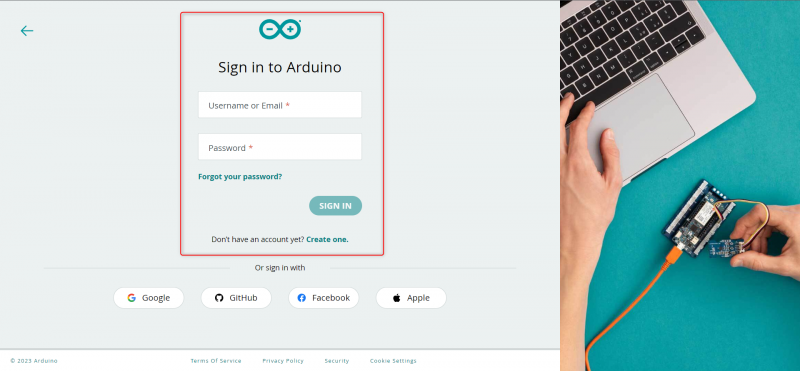
2. samm: Pärast Arduino veebiredaktori avamist avaneb järgmine liides, et veenduda, et Arduino loomise agent on teie arvutisse installitud. Vastasel juhul ei saa te visandeid Arduino tahvlitele üles laadida.
Kontrollige täielikku juhendit Kuidas programmeerida Arduino veebiredaktori abil .

3. samm: Arduino veebiredaktoris raamatukogudele juurdepääsemiseks valige vasakpoolsest menüüst raamatukogu ikoon ja ilmub uus aken. Sellest aknast leiate Arduino veebiredaktori teegi jaotise, mis sarnaneb võrguühenduseta Arduino IDE redaktoriga.
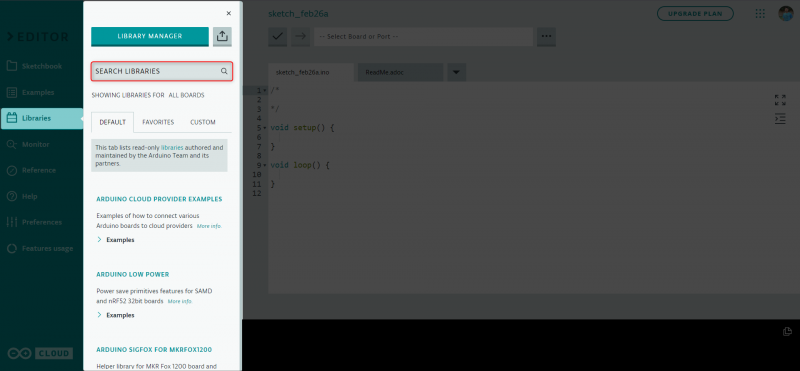
4. samm: Arduino veebiredaktoril on mõned eelinstallitud teegid, mida haldavad Arduino meeskond ja selle volitatud partner. Saate lisada need teegid oma visandisse, minnes Vaikeaknasse.
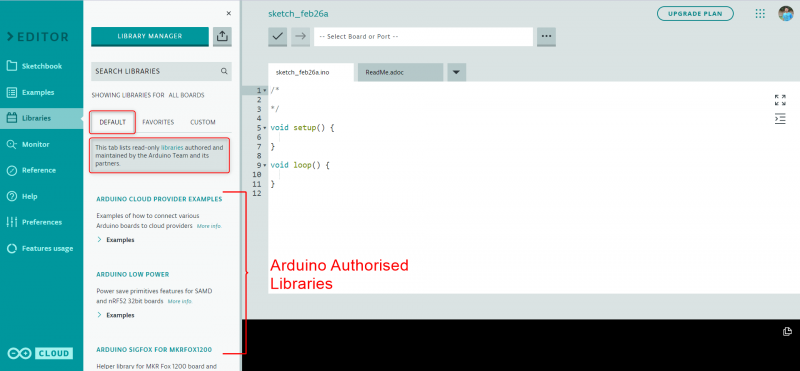
Nüüd jätkame kohandatud zip-teekide installimise järgmise sammuga Arduino Web Editor IDE-s.
2: Zip-teegi lisamine Arduino veebiredaktorisse
Zip-teekide lisamine Arduino veebiredaktorisse võimaldab meil programmeerida muud riistvara kui Arduino tahvlid. Arduino kogukonnas on saadaval sadu tasuta teeke, mis võivad suurendada Arduino ühilduvust teiste andurite ja täiturmehhanismidega. Järgige juhiseid kohandatud Arduino teegi installimiseks Arduino veebiredaktorisse.
Samm 1: Minge Arduino raamatukogu kausta ja tihendage teegifail, mille soovite üles laadida. Arduino IDE-sse installitud Arduino raamatukogu leiate antud asukohast.
C:\Kasutajad\ [ kasutajanimi ] \Dokumendid\Arduino\teegidMacOS-i jaoks: Kasutaja/Dokumendid/Arduino
Linuxi süsteemi jaoks: $HOME/Arduino
Märge: Saate installida mis tahes teegi Arduino veebiredaktorisse, tihendades seda. Samuti saate tihendada kõik teegi failid ühte kausta ja need kõik korraga üles laadida.
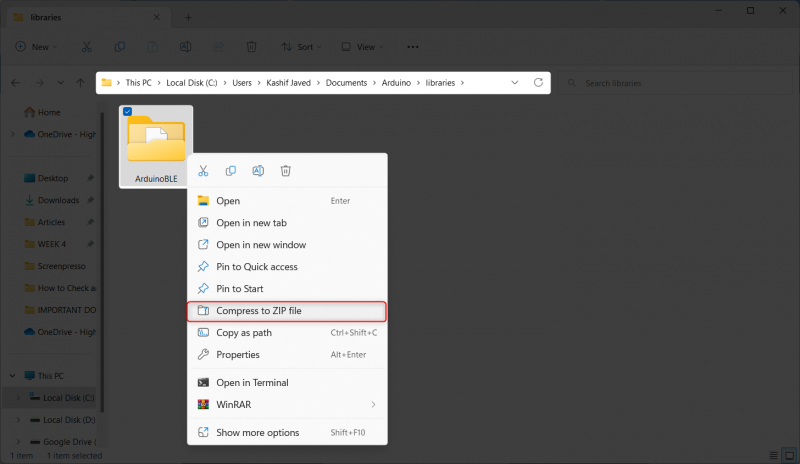
2. samm: Pärast teegifaili tihendamist luuakse uus fail järgmiselt:
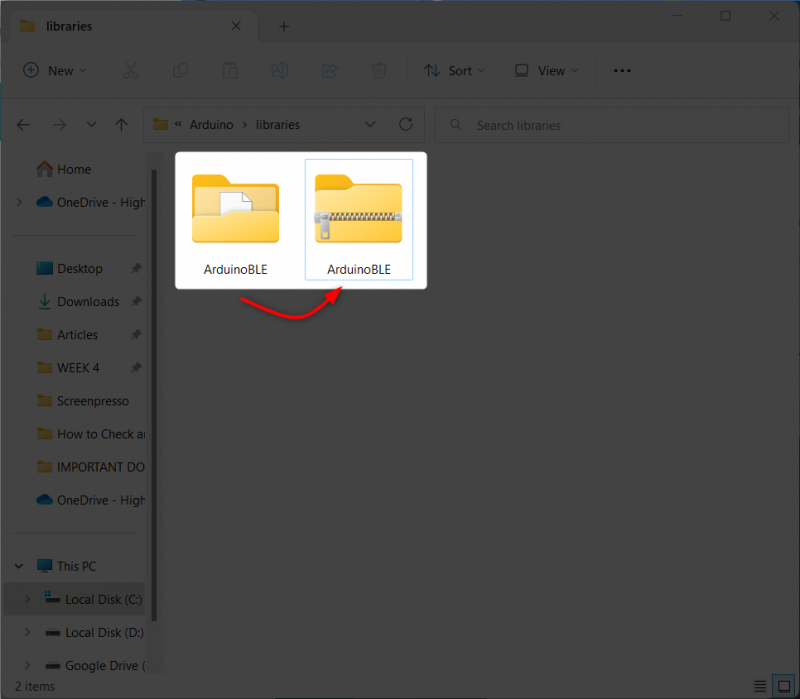
3. samm: Nüüd avage Arduino veebiredaktor ja valige 'Import' valik.

4. samm: Nüüd valige ZIP-fail ja klõpsake nuppu Ava.
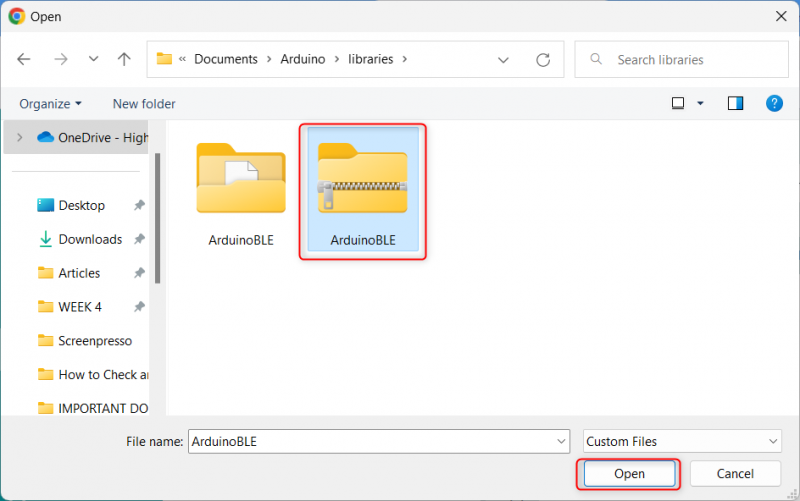
5. samm: Pärast seda alustab raamatukogu üleslaadimist Arduino veebiredaktorisse.
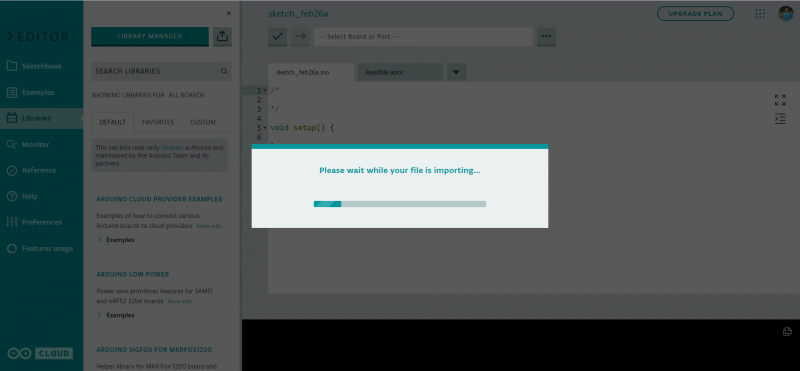
6. samm: Pärast edukat installimist leiate kõik installitud teegid jaotise alt 'KOHALDATUD' menüü.
Pärast importimise lõpetamist koostatakse teekide kohta aruanne.
Kui teie visandivihikus on teeke, kuvatakse aruandes, millised neist on edukalt imporditud. Kui teil on sama nimega kohandatud teeke, palutakse teil need üle kirjutada, seega olge jätkamisel ettevaatlik.

Oleme edukalt lisanud Arduino veebiredaktorisse ZIP-teegi. Nüüd näeme, kuidas saame kasutada Arduino raamatukoguhaldurit teekide otsimiseks ja installimiseks.
3: installige Arduino raamatukogud raamatukoguhalduri otsinguvaliku abil
Arduino IDE raamatukoguhaldur muudab teekide otsimise ja installimise lihtsaks, ilma et peaksite neid käsitsi alla laadima ja installima. Järgige samme, et otsida ja installida Arduino veebiredaktoris sadu teeke:
Samm 1: Valige raamatukogu haldur.
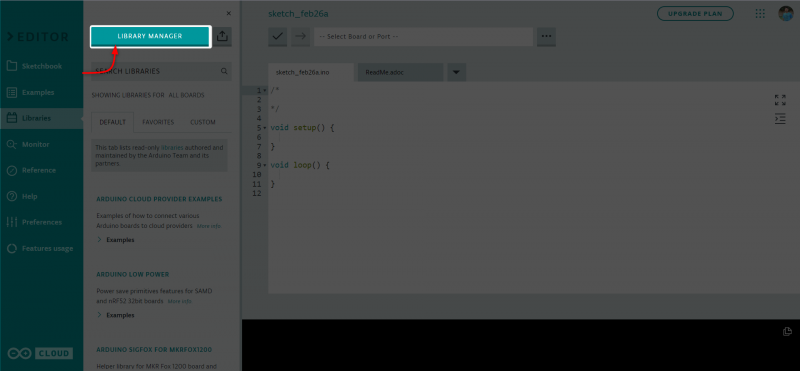
2. samm: Siin avaneb järgmine aken, kus saate otsida sadu tasuta ja avatud lähtekoodiga teeke.

3. samm: Tahvli menüü all saate filtreerida saadaolevaid teeke vastavalt plaadi tüübile.
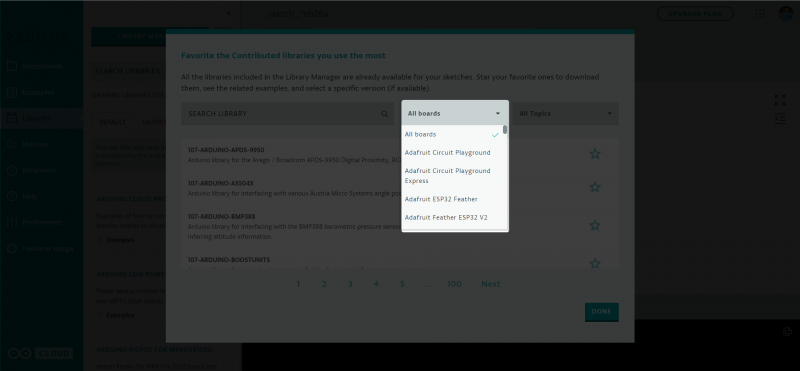
4. samm: On erinevaid kategooriaid, mis võimaldavad meil ka teeke filtreerida vastavalt konkreetsele raamatukogu teemale.
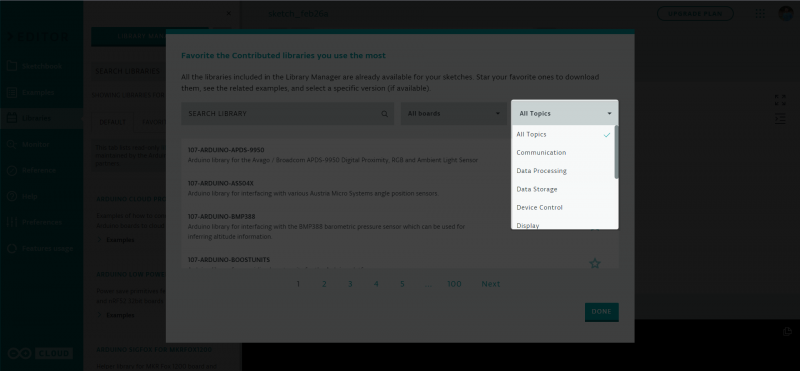
Kasutades ülaltoodud menüüd, saame installida teeke vastavalt vajadusele.
Järeldus
Teekide lisamine Arduino veebiredaktorisse on lihtne protsess, mis täiustab platvormi funktsionaalsust, pakkudes erinevatele anduritele ja moodulitele eelnevalt kirjutatud koodi. Järgides ülaltoodud samme, saavad kasutajad hõlpsasti importida teeke sobivas vormingus ja pääseda neile juurde mis tahes arvutist.